Satura rādītājs
Chrome "Inkognito režīms" ir tīmekļa pārlūkošanas režīms, kurā pārlūkprogramma automātiski dzēš jūsu pārlūkošanas vēsturi un meklēšanas datus pēc tam, kad aizverat visus privātās pārlūkošanas logus. Šī funkcija ir pazīstama arī kā "privātā pārlūkošana", un tā ir pieejama vairumā populāru tīmekļa pārlūkprogrammu, piemēram, Firefox (Jauns privāts logs) vai EDGE (Jauns privāts logs).
Lai pārlūkotu tīmekli privātā režīmā pārlūkprogrammā Chrome, nospiediet Ctrl + Shift + N vai atveriet Chrome izvēlni un atlasiet Jauns inkognito logs. *
Piezīme: Jums jāapzinās, ka, lai gan termini "inkognito pārlūkošana" vai "privātā pārlūkošana" nozīmē, ka jūsu darbības tiešsaistē ir anonīmas, šāda veida pārlūkošana neslēpj jūsu identitāti no apmeklētajām vietnēm, kā arī neslēpj jūsu pārlūkošanas darbības no interneta pakalpojumu sniedzēja (ISP) vai tīkla administratora.

Kāpēc atspējot Chrome privātā pārlūkošanas režīmu?
Lai gan pārlūkprogrammā Chrome izmantotā inkognito pārlūkošanas funkcija ir laba prakse, lai novērstu to, ka citi redz un uzzina informāciju par jūsu darbībām tiešsaistē, jo īpaši tad, ja koplietojat datoru ar citiem vai izmantojat publiskus datorus (piemēram, interneta kafejnīcās), no otras puses, iespējams, vēlaties, lai jūsu uzraudzībā esošas personas (piemēram, jūsu bērni) nevarētu slēpt savas darbības no jums.
Šajā rokasgrāmatā mēs aprakstīsim darbības, kas nepieciešamas, lai atspējotu privāto pārlūkošanu pārlūkprogrammā Chrome operētājsistēmā Windows un iOS (MAC).
Kā atspējot Chrome inkognito režīmu operētājsistēmā Windows.
1. Aizvērt Chrome.
2a. Vienlaikus nospiediet Windows  + R taustiņus, lai atvērtu palaides komandu logu.
+ R taustiņus, lai atvērtu palaides komandu logu.
2b . Palaist komandu lodziņā ievadiet regedit un nospiediet Ievadiet.
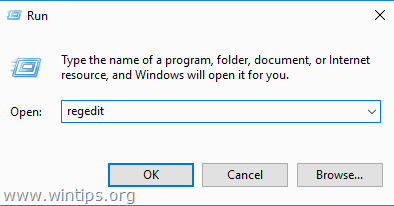
3. Kad esat reģistra redaktorā, dodieties uz tālāk norādīto atrašanās vietu.
- HKEY_LOCAL_MACHINE\SOFTWARE\Poliķes
4. Ar peles labo pogu noklikšķiniet uz vietnē Noteikumi mapi un izvēlieties Jauns - > Galvenais .
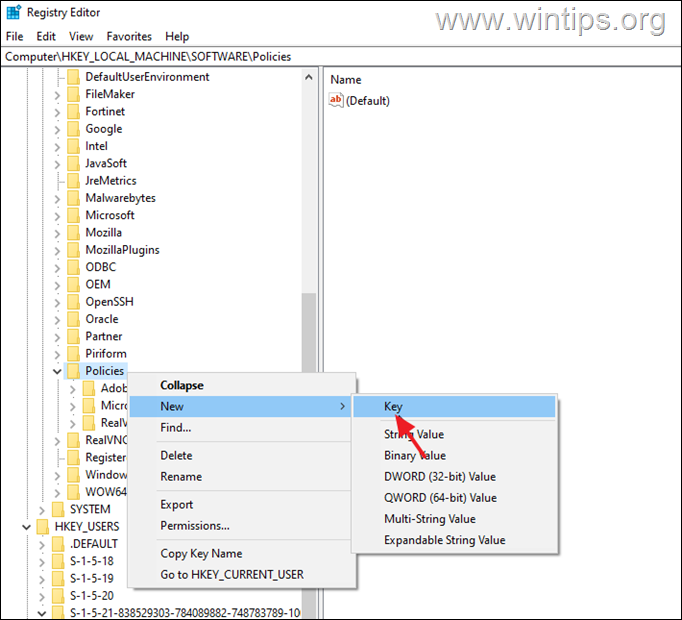
5. Nosauciet šo jaunizveidoto atslēgu kā Google
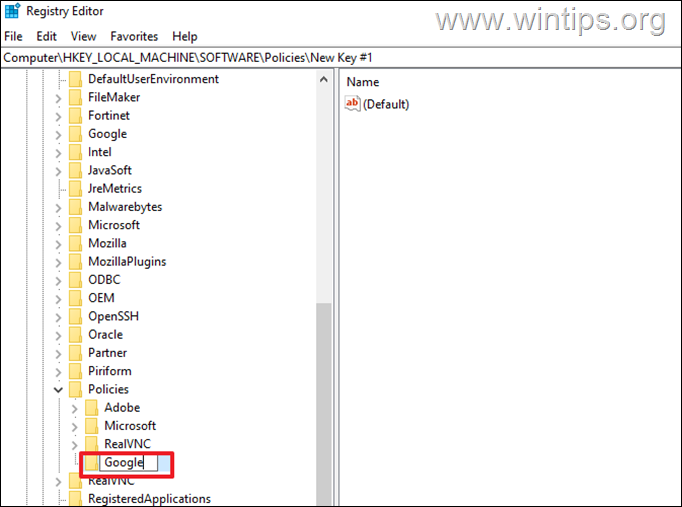
Tad, ar peles labo pogu noklikšķiniet uz vietnē Google un vēlreiz atlasiet Jauns > Galvenais iespēja.
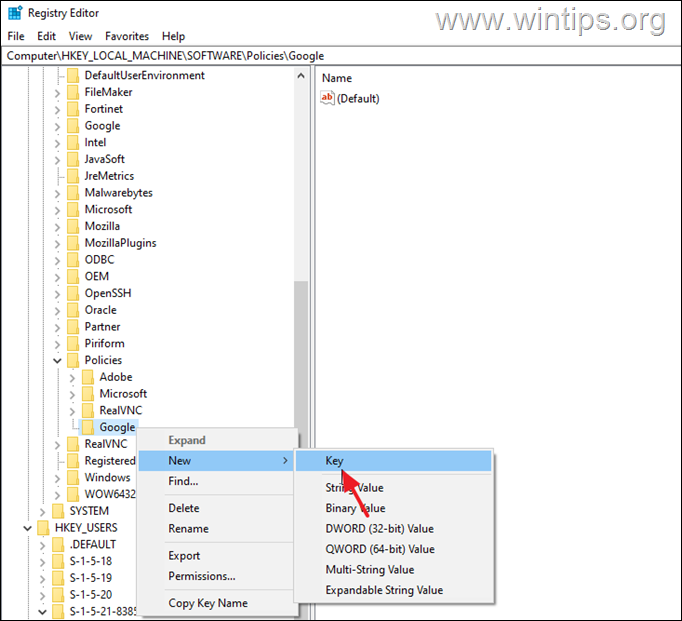
Nosauciet šo atslēgu kā Chrome
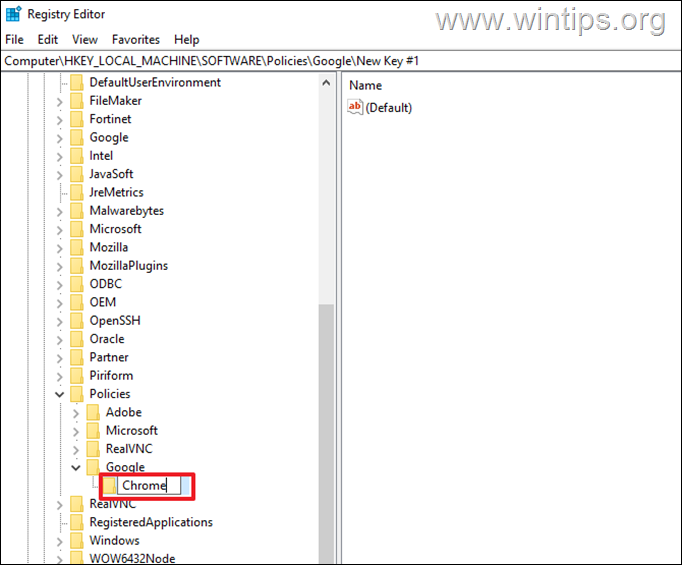
Tagad ar peles labo pogu noklikšķiniet uz vietnē Chrome taustiņu un izvēlieties Jauns - > DWORD (32 bitu) vērtība .
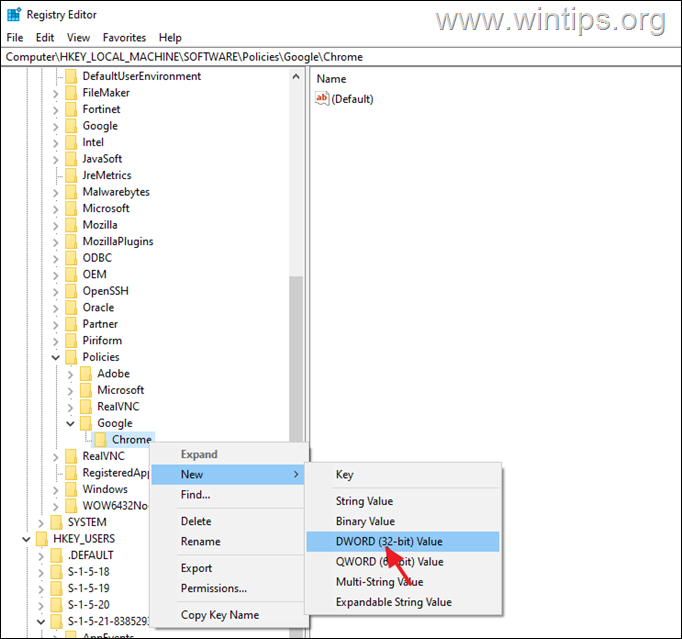
Pārdēvējiet šo vērtību kā IncognitoModeAvailability
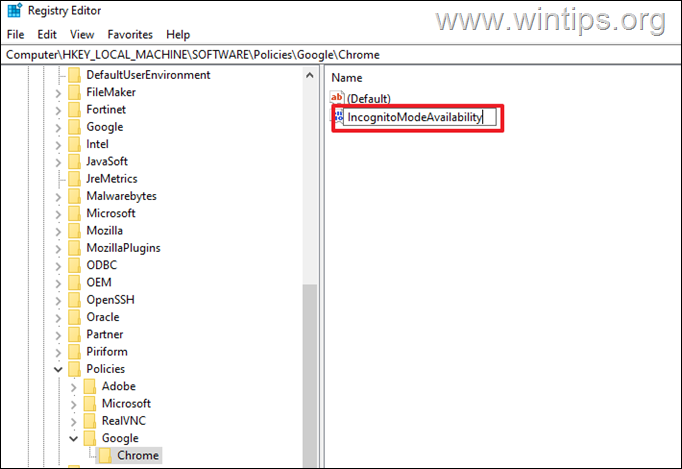
Beidzot divreiz noklikšķiniet uz vietnē IncognitoModeAvailability un sadaļā Vērtības dati ierakstiet 1 .
Hit LABI un aizvērt reģistra redaktoru.
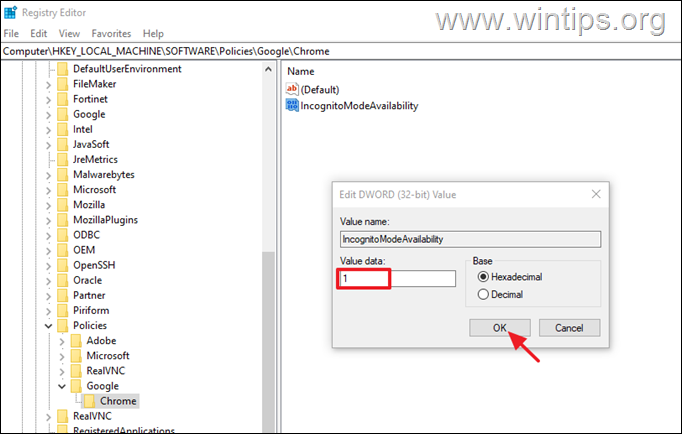
11. Tagad atveriet pārlūku Chrome. Chrome izvēlnē nedrīkst būt opcijas "Jauns inkognito logs".*
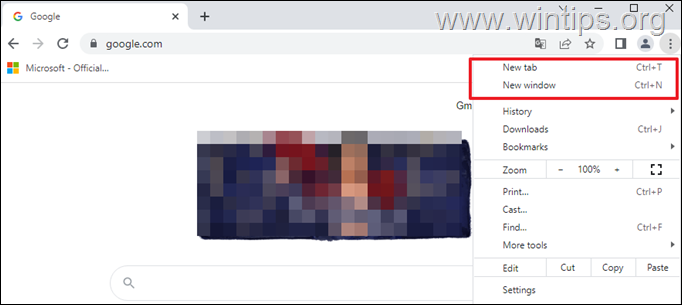
Piezīme: lai pārlūkā Chrome atkārtoti aktivizētu privāto pārlūkošanas funkciju, vēlreiz atveriet reģistra redaktoru un iestatiet IncognitoModeAvailability vērtību uz 0 vai dzēst . Google atslēgu mapi zem Noteikumi mapē, šādā reģistra atrašanās vietā:
- HKEY_LOCAL_MACHINE\SOFTWARE\Policies\ Google
Kā atspējot inkognito režīma opciju pārlūkprogrammā Chrome operētājsistēmā Mac (Apple OS).
Iespējas "Jauns inkognito logs" noņemšana pārlūkprogrammā Chrome operētājsistēmā iOS (Mac):
1. Meklētājā dodieties uz Pieteikumi > Komunālie pakalpojumi .
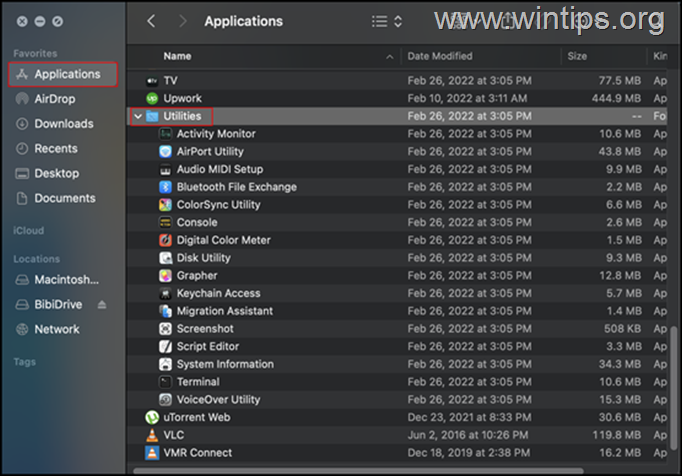
2. Atrast un divreiz noklikšķiniet uz lai palaistu Termināla lietojumprogramma .
3. Ierakstiet šādu komandu Terminal un nospiediet Ievadiet .
- defaults rakstīt com.google.chrome IncognitoModeAvailability -integer 1
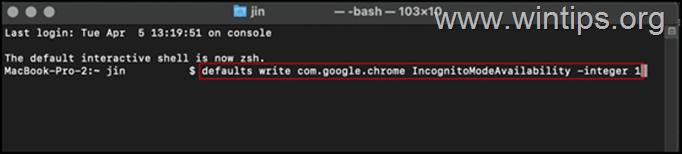
4. Kad tas ir izdarīts, aizveriet termināli un restartēt datorā, lai ieviestu izmaiņas.
Tas ir viss! Ļaujiet man zināt, vai šī rokasgrāmata jums ir palīdzējusi, atstājot komentāru par savu pieredzi. Lūdzu, ielasiet un dalieties ar šo rokasgrāmatu, lai palīdzētu citiem.

Endijs Deiviss
Sistēmas administratora emuārs par Windows





